Résultats de l'analyse du bruit
Une fois qu'un balayage de bruit a été exécuté, le fichier CSV de résultat est disponible sur l'outil Spectrum Analysis. Voir Se connecter à l'outil Spectrum Analysis pour accéder à l'outil Spectrum Analysis.
Généralités
Les données d'entrée des résultats du balayage de bruit peuvent inclure des valeurs RSSI dépassant la plage RSSI LoRaWAN® qui compte vraiment. Par exemple, les données d'entrée contiennent des mesures de -147 à 120 dBm, alors que la plage RSSI intéressante est [-130, 0] dBm dans le contexte LoRaWAN™.
Dans Spectrum Analysis, les valeurs RSSI hors champ sont gérées par l'une des politiques suivantes :
-
Soit ignorez ces valeurs.
-
Ou agréguez-les à la limite de la plage (option par défaut à l'installation de l'outil). Par exemple, si une valeur mesurée est de -133 dBm, elle est ramenée à -130 dBm.
Pour rafraîchir la liste des passerelles et des fichiers de résultats de balayage de bruit à jour, cliquez sur .
Certains fichiers et icônes de dossiers sont rouges, d'autres verts :
-
Les fichiers rouges sont des fichiers de résultats de balayage de bruit en erreur.
-
Les fichiers verts sont des fichiers de résultats de balayage de bruit corrects.
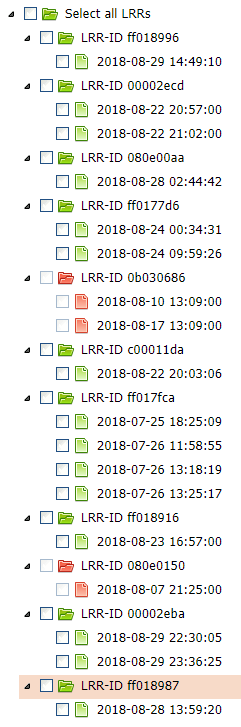
Fichiers de résultats de balayage de bruit en erreur
Les fichiers de résultats de balayage de bruit en erreur ont une icône de fichier rouge, et leur case à cocher est désactivée. Si tous les fichiers de résultats d'une passerelle sont en erreur, le dossier de la passerelle est également rouge.
Un fichier de résultat est en erreur si Spectrum Analysis ne peut pas analyser le fichier de résultat pour l'une des raisons suivantes :
-
Le fichier de résultat est vide.
-
Le fichier de résultat est incomplet.
-
Le fichier de résultat a un format différent de celui attendu.
-
Le fichier de résultat est corrompu.
Cliquez sur le nom du fichier de résultat du balayage de bruit pour afficher le message d'erreur.
Si un seul des fichiers de résultats d'une passerelle est en erreur, cela peut être dû à un petit incident ponctuel sur la passerelle ou lors du transfert du fichier de résultat vers la machine de Support ou TWA.
Si tous les fichiers de résultat d'une passerelle sont en erreur, effectuez les vérifications suivantes :
-
Les paramètres pour l'exécution du balayage de bruit sont corrects : les fréquences min et max et le pas défini sont pertinents.
-
Le format du fichier de résultat est celui attendu (voir l'exemple dans Qu'est-ce qu'un balayage de bruit ?)
Si ces vérifications sont correctes, contactez Actility.
Affichage des résultats corrects de balayage de bruit
Il existe 2 façons de sélectionner et afficher les résultats corrects de balayage de bruit :
-
Utiliser la case à cocher
-
Cliquer directement sur le nom du fichier de résultat
Utiliser la case à cocher
Pour afficher les résultats du balayage de bruit en utilisant la case à cocher :
-
Sélectionnez la case à cocher du ou des résultats de balayage de bruit à analyser.
-> Un message d'avertissement apparaît :
-
Sélectionnez le mode de calcul :
-
Sélectionnez le profil régional si nécessaire.
-
Cliquez sur
pour générer le graphique, ou
pour générer le tableau.
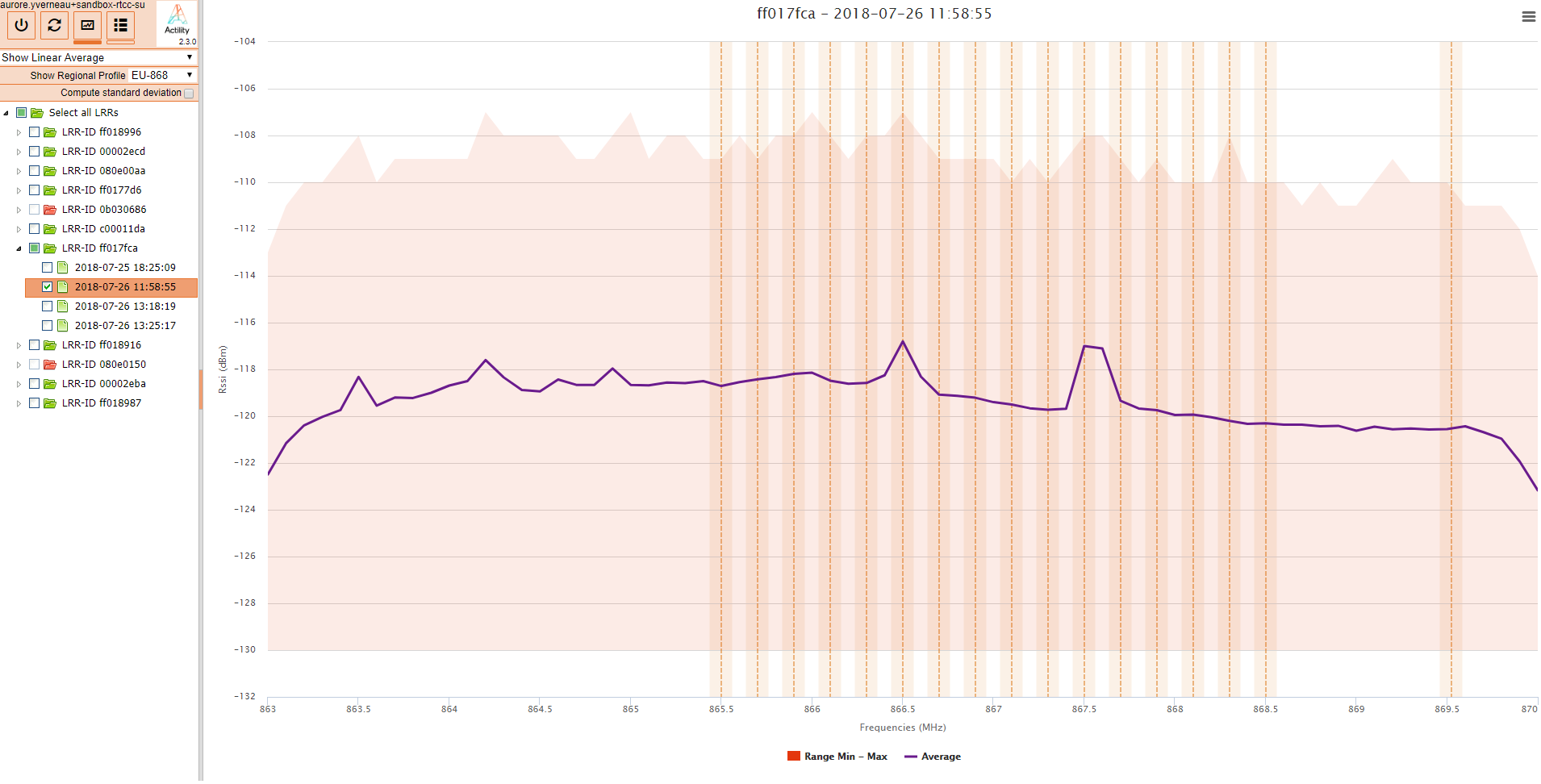
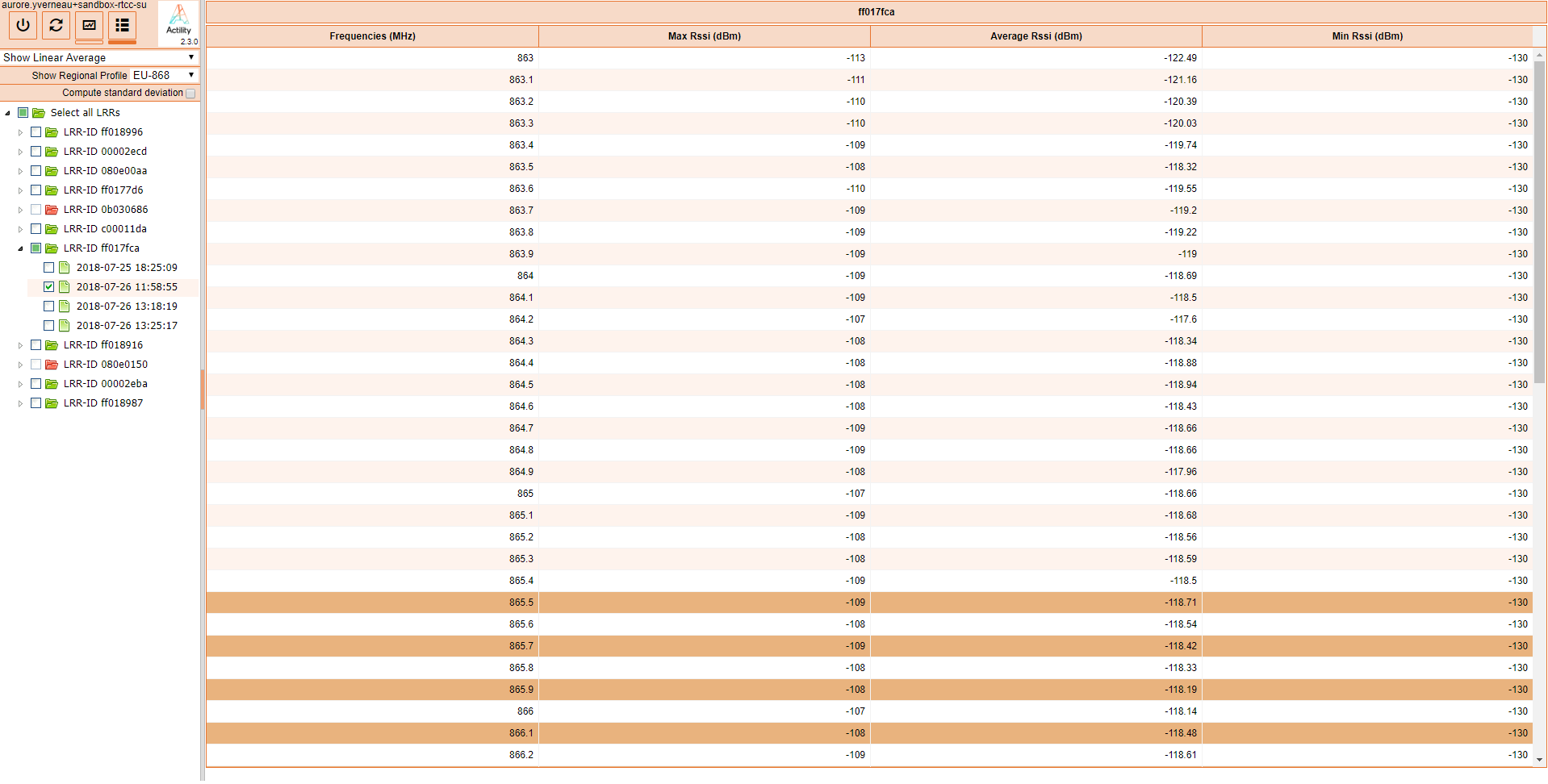
Cliquez sur le nom du fichier de résultat
Pour afficher directement les résultats du balayage de bruit, cliquez sur le nom du fichier de résultat.
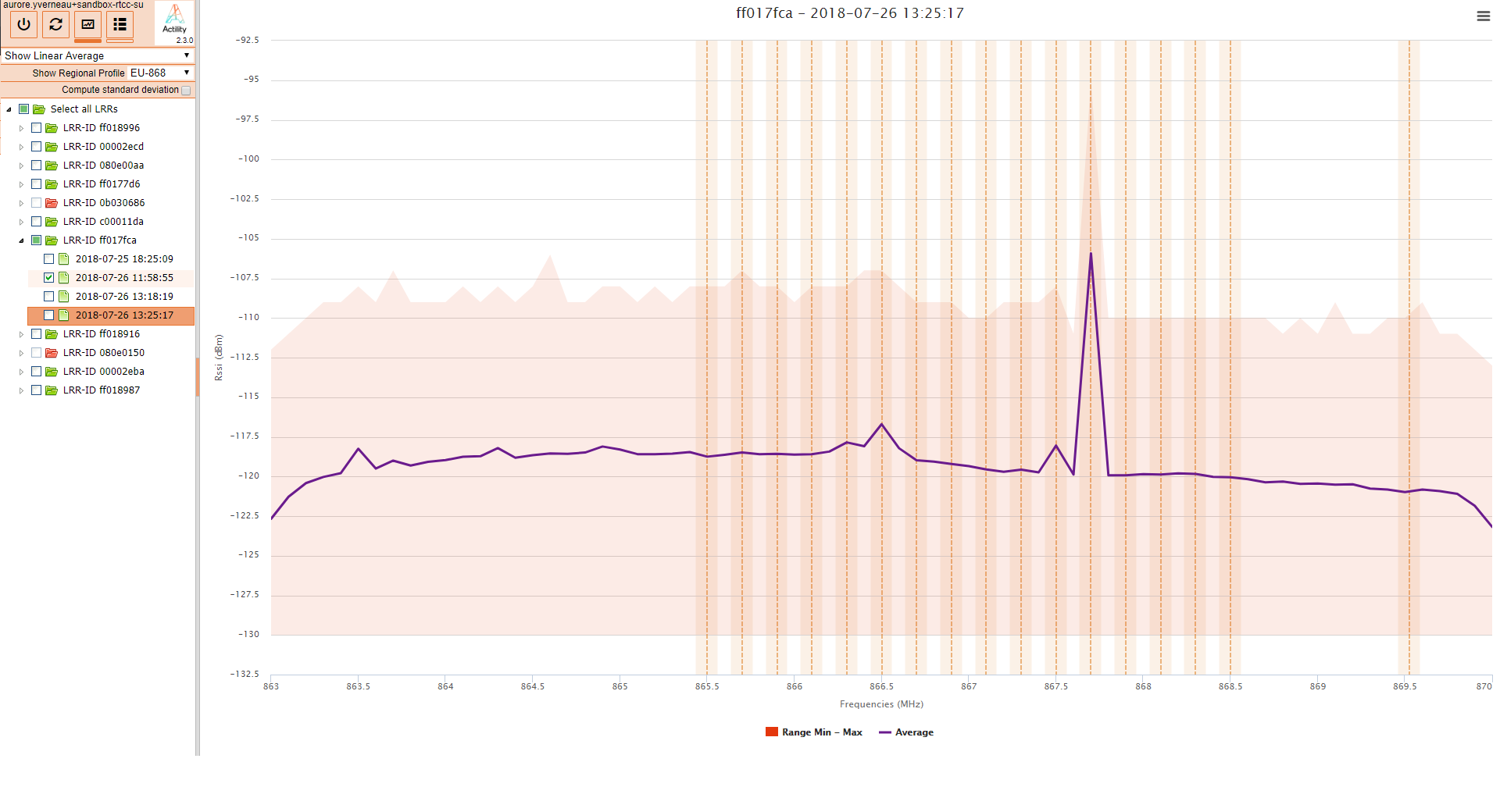
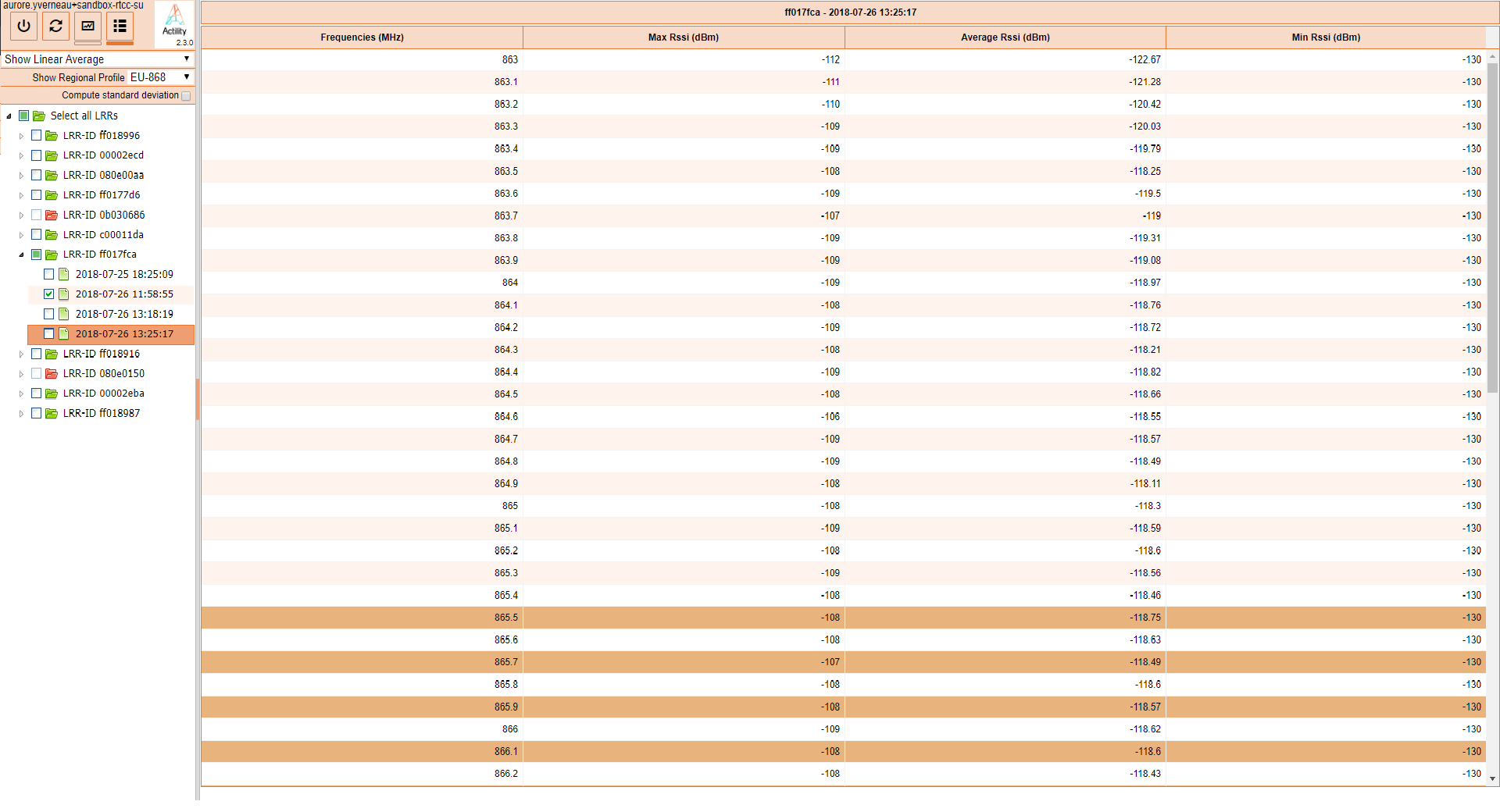
Le résultat est affiché selon les paramètres précédemment définis :
-
Le mode de calcul
-
Le profil régional
-
Le type d'affichage : graphique
ou tableau
.
Remarque
Si une case à cocher a déjà été sélectionnée, elle reste sélectionnée. Mais, le graphique ou le tableau affiche uniquement le résultat du fichier sélectionné en cliquant dessus. Le titre affiché contient l'ID de la passerelle et le nom du fichier de résultat tracé pour éviter toute confusion.
Important
-
Tous les profils régionaux listés sont ceux définis dans les Paramètres Régionaux LoRaWAN™ v1.0.2. Les fréquences sont celles par défaut listées dans ces profils régionaux: soit les 16 canaux pour EU868, 64 canaux pour US915...
-
Les fréquences RF par défaut généralement utilisées pour un profil régional donné sont surlignées par les lignes pointillées verticales sur les graphiques, et les valeurs orange foncé dans la vue tabulaire. Ces fréquences sont celles définies dans le catalogue des RF regions et sont peut-être différentes de celles utilisées sur la passerelle.
-
Pour zoomer et dézoomer dans les graphiques, sélectionnez une partie du graphique en cliquant, puis en déplaçant le curseur. Cliquez sur
en haut à droite du graphique pour dézoomer.
-
Le graphique et le tableau tracés peuvent être imprimés ou téléchargés dans différents formats. Cliquez sur
en haut à droite du graphique, et sélectionnez l'action que vous souhaitez effectuer.